MENGUBAH DAN MEMPERCANTIK TAMPILAN FLASHDISK
yang kedua siapkan sebuah foto boleh foto kamu sendiri,foto keluarga,ataupun foto si Doi...
ubah nama foto(Rename).Terserah mau pake nama apa boleh Fotoku,foto pacarku dsb..dalam praktek kali ini saya gunakan nama Desktop..
Semua bahan sudah dikumpulkan dan kita siap untuk mulai beraksi..Hehehehe...
1.Buka Notepad...bisa gak buka notepad?ok deh kalo belum bisa tinggal klik aja Start-Notepad atau bisa juga klik start-accecories-Notepad..
2.jika Notepad sudah dibuka..salin script berikut
[ExtShellFolder]
{BE098140-A513-11D0-A3A4-00C04FD706EC}={BE098140-A513-11D0-A3A4-00C04FD706EC}
[{BE098140-A513-11D0-A3A4-00C04FD706EC}]
Attributes=1
IconArea_Image=desktop.jpg
IconArea_Text=0×0000FF
[.ShellClassInfo]
ConfirmFileOp=0
Tulisan desktop yang dicetak tebal adalah nama gambar..jadi kamu bisa mengganti gambar apapun dan kapanpun tinggal ganti nama picturenya aja...
3.simpan kode script yang tadi anda copy kedalam flashdisk yang sudah disiapkan tadi..dengan nama dan extensi "desktop.ini"
4.Jangan lupa copy juga gambar yang bernama desktop(namanya boleh diganti sesuai selera)
5.langkah terakhir refresh..dan liat aja..tampilan flashdisk anda sekarang sudah berubah lebih bagus...
IconArea_Text=0×0000FF...
itu merupakan kode kode dalam pewarnaan..jika anda ingin mengubah warna text tapi anda tidak tahu kode kode warnanya..buka program photoshop..disana anda bisa melihat berbagai macam kode warna.ada tinggal copy warna yang anda sukai lalu refresh...maka dalam sekejab warna teks langsung berubah...
saat anda menyimpan Script yang ada di notepad..kalo sesudah disimpan tapi masih belum ada reaksi dalam arti gambarnya belum muncul..coba anda munculkan extension filenya caranya buka window explorer-tool-folder option-view-hilangkan centang yang bertuliskan "hide extension for known file type-lalu ok...maka file gambar kita akan menjadi desktop.ini....jika file gambar kita tidak muncul extension INI anda bisa rename dan menggantinya sendiri.
Selamat mencoba

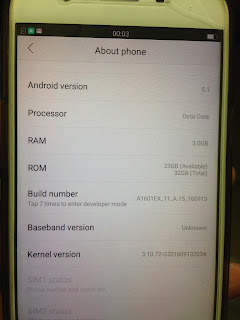


Komentar